今回は、Microsoft officeのExcelで楕円の図形を真円に修正する手順を解説します。
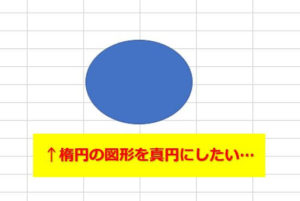
ちゃんとした円(丸)の図形を描けなかったり、大きさの変更で拡大や縮小の編集をした際に形が崩れてしまって修復したいときに活用下さい。
Excel:楕円の図形を真円に修正する
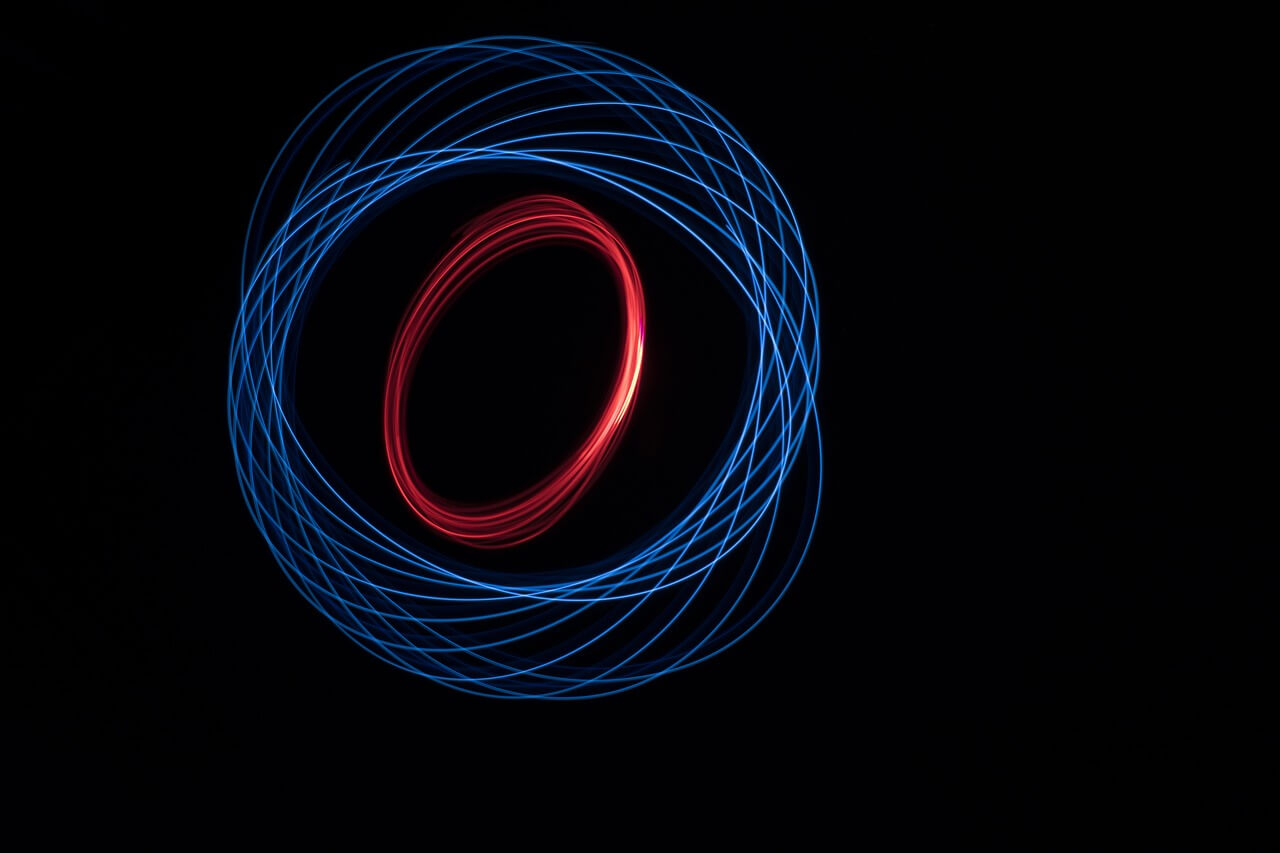
(1)楕円の図形の上で右クリック⇒「図形の書式設定」をクリックして下さい。
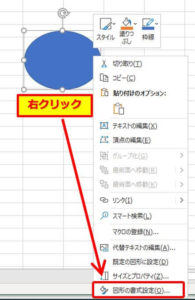
(2)画面の右側に図形の書式設定を編集するためのサイドバーが表示されます。
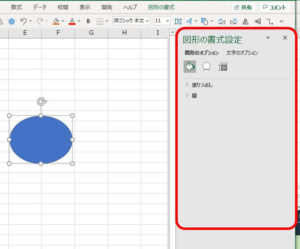
(3)図形のオプションのサイズとプロパティのアイコンをクリックして下さい。

(4)図形のサイズに関するプロパティが表示されます。
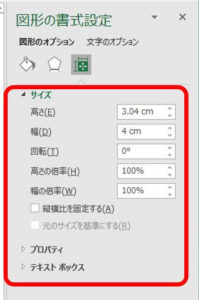
(5)「高さ」と「幅」のダイヤログボックスをそれぞれ確認し数値が同じになるように調整して下さい。
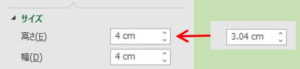
(6)数値の調整が終わったら図形の書式設定のサイドバーはバツで閉じてOKです。
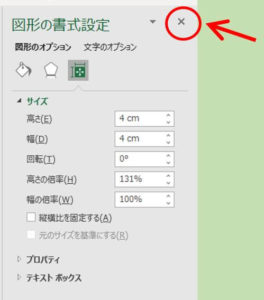
これで、楕円だった図形が真円になりました。

真円の状態を保ったままで図形の大きさを変えたい場合はSHIFTキーを押しながら拡大・縮小を行えば形が崩れることなく編集することが出来ます。


コメント